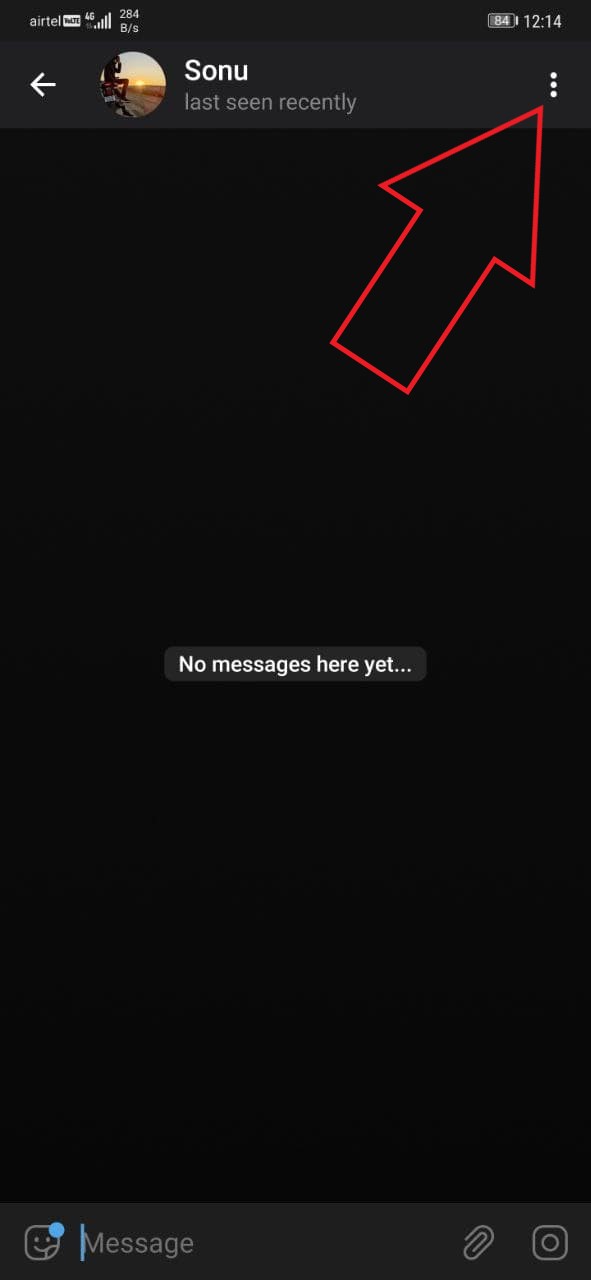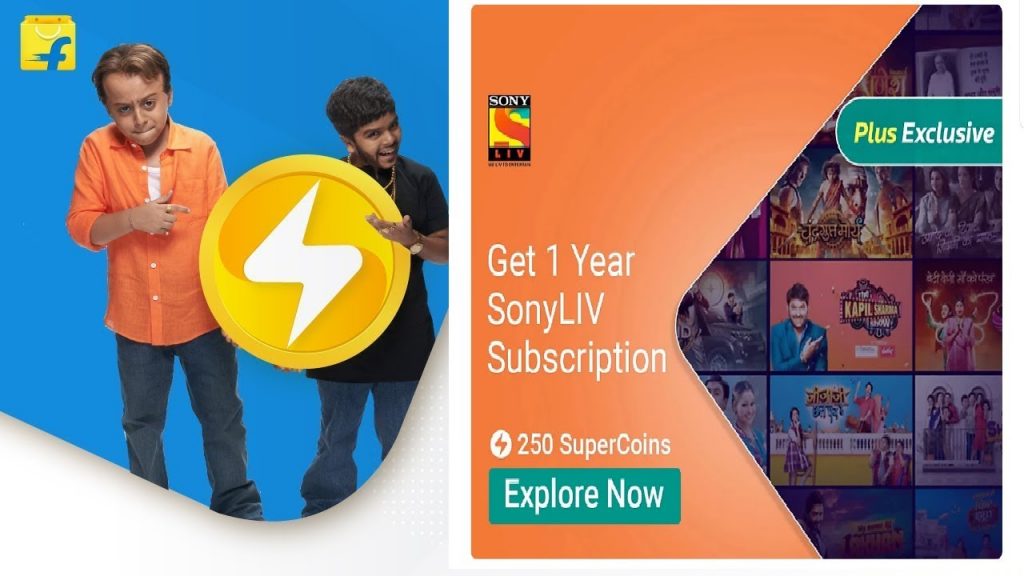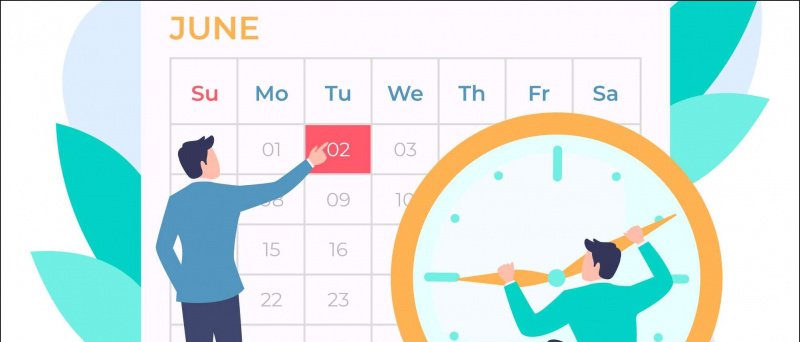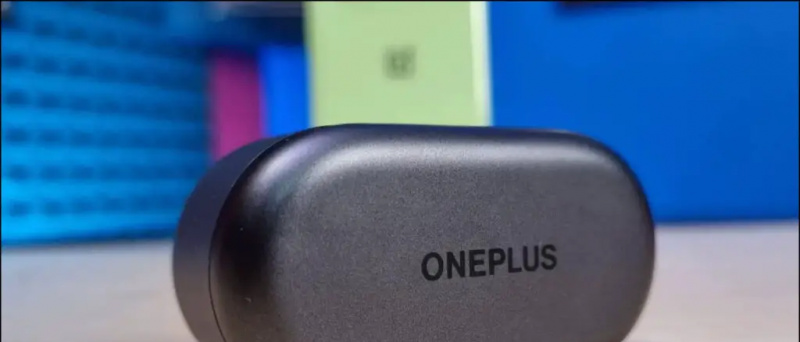Ce guide vous montrera comment utiliser votre PS Vita comme contrôleur de jeu pour votre PC.VitaStickUno est une application et un plugin homebrew de newrcc qui permettent à votre PS Vita d'être reconnue comme un contrôleur de jeu USB pour PC. Il s'agit d'une version modifiée de VitaStick par xerpi avec des fonctionnalités supplémentaires et une stabilité améliorée. Avec VitaStickUno, vous pourrez utiliser votre PS Vita comme contrôleur de jeu PC qui fonctionne de manière transparente avec vos jeux et est parfait pour les émulateurs mieux adaptés au schéma de contrôle simple de la PS Vita.
Téléchargements requis:
- VitaStickUno
- JoyToKey (Optionnel)
PlayStation Vita avec micrologiciel personnalisé
Les modèles PS Vita 1000 (Fat) nécessitent une carte mémoire Sony officielle pour installer l'homebrewCâble USB PS Vita
- VitaStick nécessite le câble USB pour connecter votre PS Vita à un PC Windows afin de l'utiliser comme contrôleur de jeu USB
Installer VitaStickUno
- Sur votre PS Vita, lancez VitaShell et appuyez sur [Sélectionner] pour entrer en mode FTP
- Saisissez l'adresse affichée sur la PS Vita dans le navigateur de fichiers de votre PC, par ex.
ftp://xxx.xxx.x.x:1337 - Sur le navigateur de fichiers de votre PC, copiez
vitastick.skrpxauur0:/tai/dossier sur votre PS Vita - Accédez au
ux0:et créez un dossier appelévpks'il n'existe pas déjà - Copier
VitaStickUno.vpkauux0:/vpk/dossier sur votre PS Vita - presse [Cercle] sur votre PS Vita pour fermer la connexion FTP une fois le transfert terminé
- Dans VitaShell, accédez à
ur0:->/tai/dossier - Mettez en surbrillance
config.txtet appuyez sur [Traverser] pour éditer le fichier - Mettez en surbrillance une ligne ci-dessous
*KERNELet appuyez sur[Triangle]->[Insérer une ligne vide] - Mettez en surbrillance la ligne vide et appuyez sur [Traverser] éditer
- Entrez
ur0:tai/vitastick.skprxet appuyez sur [Cercle] - presse [Cercle] pour quitter l'éditeur et appuyer sur [Traverser] Enregistrez vos modifications
- Aller à
ux0:->/vpk/puis mettez en surbrillanceVitaStickUno.vpk - presse[Traverser]pour l'installer et confirmer l'invite des autorisations étendues
- Quittez VitaShell lorsque l'installation est terminée et redémarrez votre PS Vita pour que les modifications prennent effet.
- Si vous n'avez pas firmware personnalisé permanent via Ensō , rechargez votre exploit
- Lancez la bulle VitastickUno dans votre LiveArea
Configurer Vita Controller sur PC
Votre PS Vita doit être reconnue comme un contrôleur de jeu lorsque VitaStickUno est en cours d'exécution, vous pouvez vérifier si vos entrées sont correctement enregistrées en allant sur [Panneau de commande] -> [Appareils et imprimantes] . Cliquez avec le bouton droit sur l'icône PS Vita et sélectionnez [Paramètres du contrôleur de jeu]
comment supprimer une photo de profil d'un compte google
Cliquez sur [Propriétés] dans la fenêtre suivante pour afficher et tester les entrées et les paramètres d'étalonnage de la PS Vita
Votre PS Vita fonctionnera comme un véritable contrôleur de jeu et sera donc compatible avec la plupart des jeux Windows et Steam dès la sortie de la boîte. Cependant, certains titres plus anciens ne sont pas compatibles avec les contrôleurs de jeu et vous devrez associer des touches aux boutons de votre contrôleur à l'aide du JoyTokey application pour utiliser un contrôleur dans ces jeux.
Solutions de contrôleur PS Vita
clair de lune
- L'application Moonlight homebrew de xyzz peut être utilisée pour jouer à des jeux PC sur votre PS Vita via la lecture à distance à l'aide de la technologie Nvidia GameStream
Lecture à distance PS4
- Vous pouvez jouer à des jeux PS4 sur votre PS Vita en utilisant la fonction officielle de lecture à distance
- La lecture à distance PS4 peut être déverrouillée sur une console 5.05 sans se connecter au PSN en utilisant l'activateur de lecture à distance PS4
DS4Vita
- ds4vita et ds3vita sont des plugins qui vous permettent d'utiliser vos contrôleurs PS3 / PS4 pour votre PS Vita, parfaits pour jouer à des jeux PSX multijoueurs dans Adrenaline
- ds4vita et ds3vita peuventêtre téléchargé et installé directement sur votre Vita en utilisant le Application homebrew Autoplugin
Crédits
supprimer le compte google de tous les appareils